Veel Chrome-gebruikers browsen liever in de privémodus, dat wil zeggen in de incognitomodus omdat de browsegeschiedenis niet wordt opgeslagen. Het slaat ook geen cookies, websitegegevens of informatie die u doorbladert op, behalve de downloads en de bladwijzers.
U moet echter weten dat het u niet beschermt tegen trackers van derden terwijl u op internet surft. Maar aangezien het nog steeds een handige optie is voor privé browsen, kunt u het instellen om standaard te starten wanneer u Google Chrome start op uw Windows 10-pc. Laten we eens kijken hoe.
Oplossing: via Google Chrome-eigenschappen
Stap 1: Klik met de rechtermuisknop op de Google Chrome snelkoppeling en klik op Eigendommen.
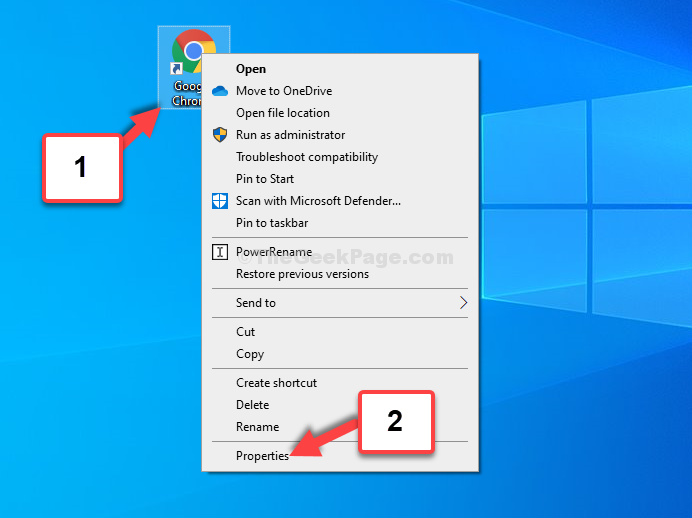
Stap 2: In de Google Chrome-eigenschappen venster, ga naar de Doelwit sectie en in het tekstveld ziet u het pad als:
"C:\Program Files (x86)\Google\Chrome\Application\chrome.exe"
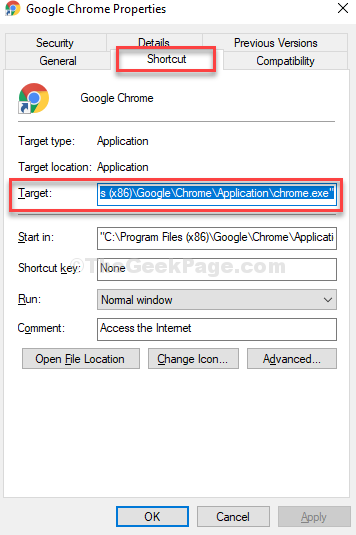
Stap 3: Plaats nu de cursor aan het einde van de Doelwit pad, dat wil zeggen, na exe.”, druk de spatiebalk eenmaal op uw toetsenbord en typ vervolgens -onherkenbaar.
Raken Van toepassing zijn en dan OK om de wijzigingen op te slaan en af te sluiten.
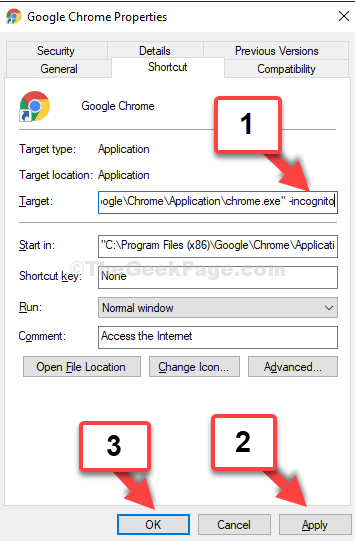
Dat is het zo'n beetje. Wanneer u Google Chrome nu start, wordt het standaard in de incognitomodus geopend.
![[Opgelost] ERR_NETWORK_CHANGED Chrome-fout](/f/38e64274d104ccb3f51aa9357da9d37f.png?width=300&height=460)

